Chromebook er så mye mer enn bare billige bærbare datamaskiner for studenter. Det er så mange alternativer der ute med konvertible design og berøringsskjermer, noe som gjør enkelte Chromebooks perfekte for notater. Sammen med de beste håndskriftappene vil du kunne skrive notatene dine for hånd, snu tastaturet rundt og deretter ha tilgang til disse notatene fra hvor som helst.
Dette er de beste håndskriftappene for Chromebook
Hvorfor du kan stole på Android Central Våre ekspertvurderinger bruker timer på å teste og sammenligne produkter og tjenester, slik at du kan velge det beste for deg. Finn ut mer om hvordan vi tester.

Squid: Ta notater, Markup PDF-er
Squid har eksistert i Play Store i mer enn ti år nå og fortsetter å være en av de beste håndskriftappene for Chromebook og Android. Den har alle funksjonene du kan ønske deg, inkludert muligheten til å merke PDF-filer, lime inn bilder i notater og mye mer. Utviklerne jobber også med en ny oppdatering som legger til en listevisning, nestede mapper og et mørkt tema.
Last ned fra: Google Play Butikk

Nebo: Notater og PDF-kommentarer
Nebo har ikke eksistert like lenge som Squid, men den startet helt tilbake i 2017. Appen fungerer med stort sett alle telefoner eller nettbrett, og det er til og med en iPad-app hvis du jobber på tvers av plattformer. Nebo tilbyr til og med skrive-til-tekst-konvertering, og gjør en ganske god jobb med å konvertere selv de mest rotete håndskrevne notater.
Last ned fra: Google Play Butikk

Google Cursive
I motsetning til mange av de andre appene på denne listen, er Google Cursive en progressiv nettapp. Dette gjør den lett tilgjengelig fra nettleseren på Chromebooken din, men kan installeres som en dedikert nettapp hvis du vil. Den er ikke like finjustert eller polert som andre på denne listen, men hvis du bare vil ha en enkel note-app, kan Cursive kanskje passe regningen.
Bruk i Google Chrome

Google Keep
Hva mer kan vi egentlig si om Google Keep? Dette er notatappen som fortsetter å kjøre lastebiler, og som til og med har fått noen funksjoner som har blitt etterspurt lenge. Selvfølgelig er det ikke en app for å ta notater med håndskrift først, men du har det alternativet. Å gjøre det gjør det enkelt å holde alle notatene dine på ett sted, i stedet for å være spredt på forskjellige apper.
Last ned fra: Google Play Butikk

Konsepter: Skisse, Notat, Tegn
Det er et par ting som hjelper Concepts-appen til å skille seg ut fra pakken. Den første er at du har et uendelig lerret å jobbe med, slik at du ikke trenger å lage en ny side etter at du allerede har fylt en. Og fordi det er annonsert som mer en skisseblokk enn en notatapp, er det mange forskjellige verktøy og funksjoner du ikke finner andre steder.
Last ned fra: Google Play Butikk

Noteshelf - Notater, merknader
Sammen med å la deg åpne et notat og begynne å skrive, tilbyr Noteshelf mange organiserings- og tilpasningsalternativer. For det første kan du lage forskjellige "notatbøker" for forskjellige kategorier av notater du kan ta. Appen gjør det også slik at du kan søke gjennom dine håndskrevne notater, selv om du ikke konverterte håndskriften til tekst. I tillegg finnes det digitale dagbøker og notatmaler å velge mellom hvis du trenger litt inspirasjon.
Last ned fra: Google Play Butikk

Microsoft OneNote
Når det gjelder robust notattaking, er det få som kan tilby en opplevelse som Microsoft OneNote. Appen fungerer på stort sett alle plattformer du kan forestille deg, og synkroniserer med Microsoft-kontoen din. I tillegg jobber Google allerede med å bringe Microsoft 365-integrasjon til ChromeOS Files-appen, slik at du vil føle deg hjemme ved å bruke OneNote på Chromebooken din.
Last ned fra: Google Play Butikk

Bambus papir
Bamboo Paper ligner mer på Concepts ved at det gir deg et tomt digitalt lerret å jobbe med. Det er egentlig en av de beste tegneappene for Android og Chromebooks, men siden du har et blankt ark, kan du enkelt bruke appen til å skrive ned notater.
Last ned fra: Google Play Butikk
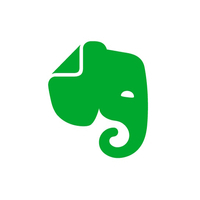
Evernote
Det var en tid da Evernote ville være høyere opp på denne listen. Nylige endringer i prisene har imidlertid gjort at vi føler oss litt skuffet over den retningen appen går. Det er fortsatt et gratis nivå tilgjengelig, men hvis du vil ha ekstra funksjonalitet, inkludert muligheten til å bruke appen offline, må du betale enten $14,99 per måned eller $129,99 per år.
Last ned fra: Google Play Butikk
- Tilbake til toppen ^
Det er mange alternativer når det kommer til flotte skriveapper
Vi er store fans av allsidigheten som Chromebooks har å tilby, uansett om du får det absolutt beste, eller bare trenger en til skolen. Takket være evnen til last ned apper fra Play-butikken kan du ta ChromeOS-opplevelsen til neste nivå.
Så lenge du er utstyrt med en berøringsskjerm og en av de beste USI-penner, kan du gjøre Chromebook om til et nettbrett, og så tilbake igjen. Det hjelper også at det er massevis av forskjellige apper å velge mellom, inkludert noen som ikke kom med på denne listen.
